
Reparo de fotos com IA
Repare suas fotos, melhore a qualidade e restaure momentos preciosos com uma solução baseada em IA.
15/01/2022 • Arquivado para: Recuperação de HD • Soluções comprovadas
Se você está planejando configurar uma câmera de vigilância ou gravar Direct TV, precisará de um disco DVR. Hoje em dia, um drive DVR pode ser conectado a um PC, permitindo que você assista às imagens gravadas com facilidade. Porém, você precisa formatar com antecedência um disco rígido para uso de DVR em um sistema de arquivos compatível. Não se preocupe - neste post, vou deixar você saber como formatar um disco rígido Direct TV DVR e qual formato o DVR usa em detalhes.

Antes de aprendermos como desbloquear um disco rígido Direct TV em um PC, é importante discutir seus formatos compatíveis. Idealmente, FAT32 é o sistema de arquivos mais usado para formatar um disco rígido DVR. Porém, isso dependeria inteiramente do tamanho e tipo do disco rígido que você está usando.
FAT32 é o sistema de arquivos mais comum para formatar um disco rígido para DVR, uma vez que é universalmente aceito e simples de usar. A única desvantagem é que o tamanho máximo do arquivo em FAT32 é de apenas 4 GB. Portanto, se você deseja armazenar arquivos grandes em seu disco DVR, pode formatá-los em outros sistemas de arquivos como NTFS, EXT2, EXT3 ou ReFS.
Infelizmente, você não pode usar o drive DVR como qualquer outro disco rígido em seu sistema. Para formatar um disco rígido para uso em DVR, você precisa conectá-lo e desbloqueá-lo da seguinte maneira.

Seguindo as etapas listadas acima, você pode desbloquear facilmente um disco rígido Direct TV e conectá-lo ao seu sistema. Posteriormente, você pode ligar o sistema e verificar se o disco inserido foi reconhecido ou não. Embora o drive DVR possa ser detectado, você terá que formatá-lo para usá-lo corretamente. Para formatar o disco rígido para uso em DVR, você pode seguir qualquer uma dessas soluções.
Uma das melhores maneiras de formatar um disco rígido DVR é usando o aplicativo de Gerenciamento de disco embutido em seu Windows. A ferramenta utilitária pode ser usada para adicionar uma nova partição, excluí-la, desfragmentar um disco ou até mesmo formatar uma unidade. Veja como você também pode formatar o disco rígido Direct TV DVR no Windows.
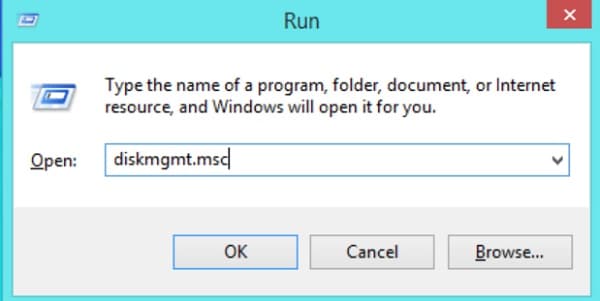
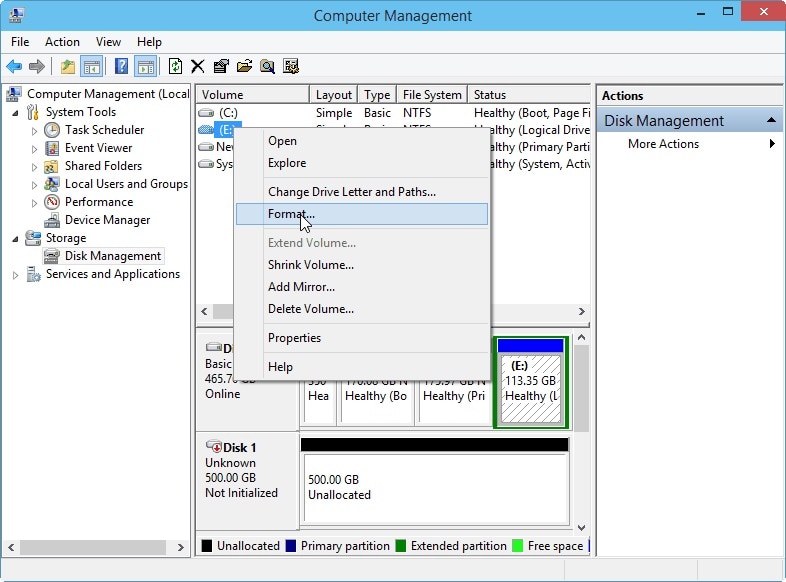
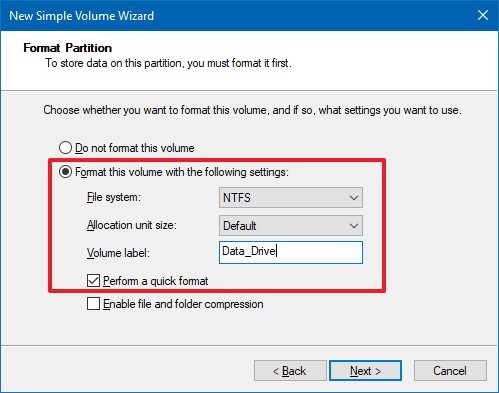
Se o disco rígido DVR foi detectado pelo seu computador, você também pode formatá-lo rapidamente a partir do Explorador de Arquivos. Embora as opções não sejam tão extensas quanto a ferramenta de gerenciamento de disco, ela permitirá que você formate o disco rígido Direct TV DVR perfeitamente.
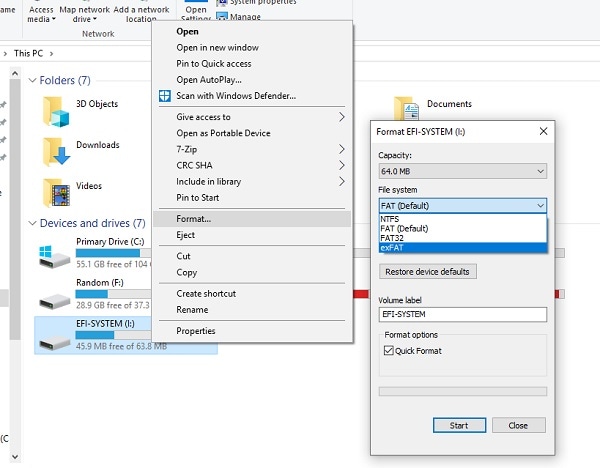
Por último, você também pode usar o Prompt de Comando para formatar um disco rígido Direct TV DVR. Para isso, você pode ter a ajuda do comando do utilitário Disk Partition que pode formatar o disco rígido para uso em DVR da seguinte maneira.
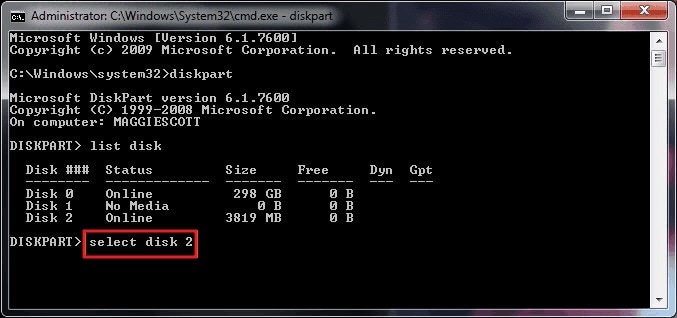
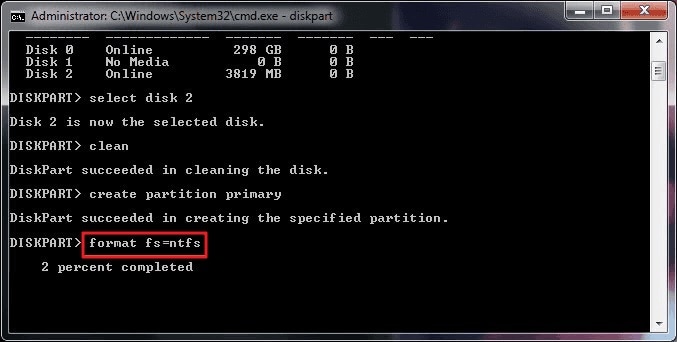
Às vezes, ao configurar o disco rígido DVR, você pode acabar formatando o disco por engano. Neste caso, você pode usar o Wondershare Recoverit Data Recovery para recuperar seu conteúdo perdido ou excluído do drive DVR. Tudo o que você precisa fazer é selecionar o disco DVR, visualizar seus dados e simplesmente restaurá-lo no local de sua escolha. Veja como você pode recuperar seus dados de um drive DVR formatado em seu computador.
Etapa 1: Selecione a unidade DVR para fazer a varredura
Para começar, basta iniciar o Recoverit Data Recovery em seu computador e visualizar as unidades conectadas. A partir daqui, você pode selecionar o disco DVR e clicar no botão “Iniciar”.

Etapa 2: aguarde até que seus dados sejam recuperados
Depois disso, você pode apenas esperar um pouco, pois o Recoverit Data Recovery extrairá seus dados perdidos ou excluídos da unidade selecionada. Como pode demorar um pouco, você pode aguardar o término do processo ou visualizar o andamento em um indicador na tela.

Etapa 3: visualize seus dados e recupere-os em qualquer local
Uma vez que seus dados são extraídos, você pode visualizá-los na interface nativa do Recoverit. Existem vários filtros ao lado para procurar arquivos com base em seu tamanho, data, tipo, etc.

No final, você pode visualizar facilmente seus dados na interface nativa do Recoverit, que seriam listados em diferentes seções. Basta selecionar o que deseja voltar e clicar no botão “Recuperar” para salvar seus arquivos em qualquer local.

Isso nos leva ao final deste guia extenso sobre como desbloquear um disco rígido Direct TV no Windows ou formatá-lo. Como você pode ver, incluí três soluções para formatar um disco rígido Direct TV DVR como um profissional. Além disso, você também pode ter o auxílio do Recoverit Data Recovery para recuperar seus arquivos perdidos, excluídos ou inacessíveis do drive DVR formatado em seu sistema.
Luís Santos
chief Editor